Microsoft Word Fournit une fonctionnalité très utile, qui vous aide à trouver instantanément du texte, des mots-clés et des termes. Par Word Indexage, la recherche du contenu spécifique est extrêmement facile. Dans Word 2010, vous pouvez créer vos propres index en sélectionnant le texte, puis en le marquant pour l'indexation. Il vous permet de générer un index en utilisant des champs d'index spéciaux, qui peuvent facilement être créés en marquant le texte imp dans le document.
Si vous avez créé un document, recherchezles termes que vous y avez utilisés, la création d'une liste de texte imp, de termes ou même d'un concept spécifique serait bénéfique pour votre audience dans le document. Ce message expliquera l'utilisation réelle du marquage du texte et de son indexation.
Lancez Word 2010, ouvrez le document dans lequel vous souhaitez marquer du texte pour l'indexation. Par exemple, nous avons inclus un énorme document, nous devons créer un index des termes importants utilisés dans le document.

Pour marquer le texte à indexer, sélectionnez le texte que vous souhaitez indexer et accédez à Références onglet, cliquez Marquez l'entrée.

Marquer l'entrée d'index apparaîtra, sous Index, par Entrée principale, vous verrez le texte sélectionné, vous pouvez également saisir le Sous-entrée indexer. De Format du numéro de page, activer l'option appropriée, pour choisir la façon dont le numéro de page apparaîtra avec les informations d'index. Cliquez maintenant Marquer tout pour indexer chaque occurrence du texte sélectionné.
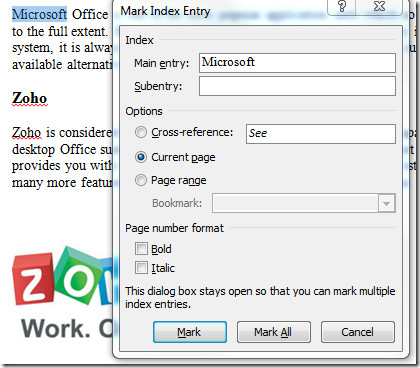
Vous n'avez pas besoin de fermer la boîte de dialogue, naviguez simplement dans le document, gardez Marquer l'entrée d'index ouvrir la boîte de dialogue et sélectionner plus de texte à indexer. Comme vous pouvez le voir dans la capture d'écran ci-dessous, nous avons sélectionné le terme Google du document. En cliquant sur le Marquer l'entrée d'index , il affichera automatiquement le texte sélectionné dans Entrée principale volet de saisie. Cliquez maintenant Marquer tout pour indexer toutes les entrées.
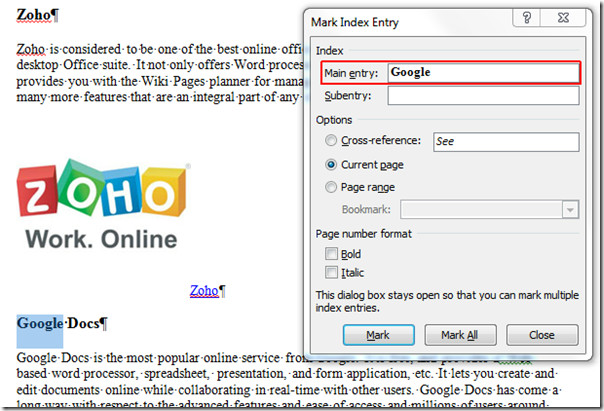
Nous ajouterons un autre terme à indexer. Cliquez sur Marquer tout, et ensuite Proche.
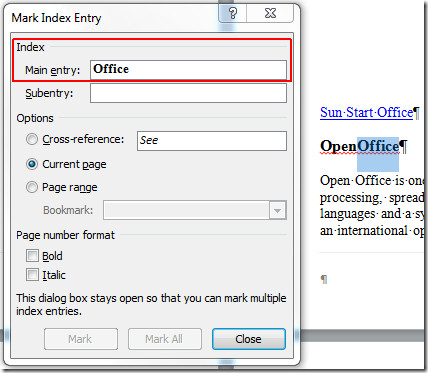
Après avoir fermé la boîte de dialogue, vous verrez bizarresignes et codes avec le texte. Ne vous inquiétez pas, cela n'ajoute rien au document et il ne sera pas imprimé. Maintenant, faites défiler jusqu'à la fin du document, vous verrez un signe Index, cliquez à côté de lui pour afficher le curseur d'insertion, comme indiqué dans la capture d'écran ci-dessous.
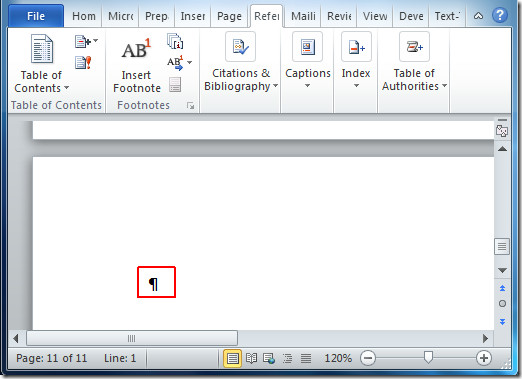
Maintenant, naviguez vers Références onglet, et cliquez Insérer un index.

Indice apparaîtra, maintenant Les formats sélectionnez la façon dont vous souhaitez afficher l'index, à partir de Type vous pouvez personnaliser davantage la façon dont les informations d'index apparaîtront dans le document. Cliquez sur D'accord continuer.
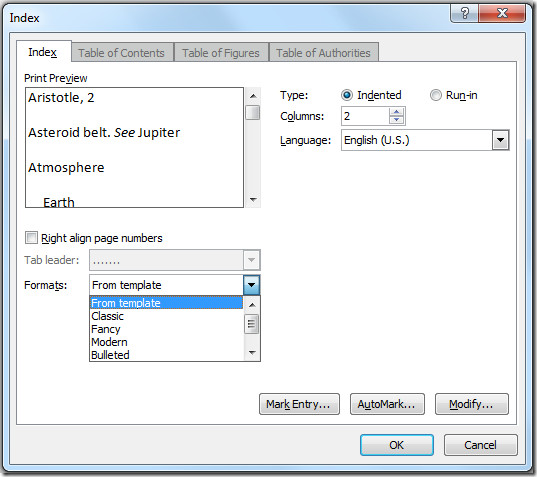
Au clic, l'index apparaîtra, vous verrez les termes que vous avez sélectionnés pour être indexés, avec les numéros de page respectifs, comme indiqué dans la capture d'écran ci-dessous.
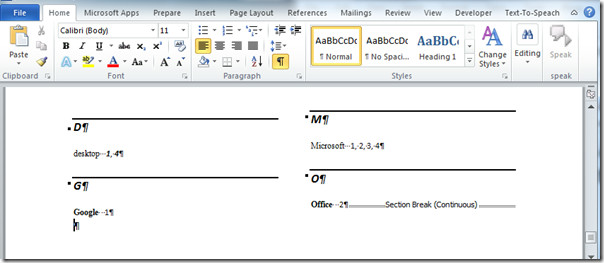
Vous pouvez également consulter les guides précédemment examinés sur l'utilisation de filigrane dans Word 2010 et l'utilisation de l'organisateur de blocs de construction.













commentaires